 Excel在财务中的实用技巧ppt课件
Excel在财务中的实用技巧ppt课件
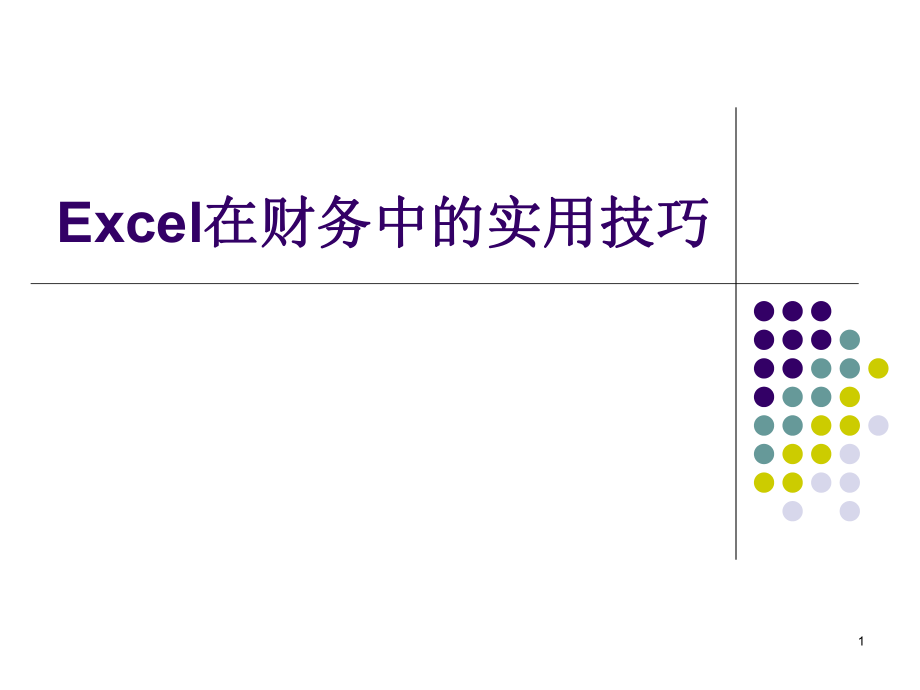


《Excel在财务中的实用技巧ppt课件》由会员分享,可在线阅读,更多相关《Excel在财务中的实用技巧ppt课件(16页珍藏版)》请在装配图网上搜索。
1、Excel在财务中的实用技巧在财务中的实用技巧1Excel在财务中的实用技巧在财务中的实用技巧l一、基本概述l二、Excel的常用快捷键介绍l三、Excel常用公式和函数的使用l四、数据透视表的建立和应用2一、基本概述一、基本概述l1.1 Excel的初始设置l Excel选项(精度的设置)l快速访问栏的设置 保存、选择性粘贴为数值、选取可见单元格、31.2、工作簿和工作表的运用、工作簿和工作表的运用1、在屏幕上同时看到一个工作簿的多个工作表、在屏幕上同时看到一个工作簿的多个工作表(比如sheet1和sheet2),只需打开该工作簿并且显示其中一个工作表sheet1,然后:l选择“视图”“新建
2、窗口”l单击新建窗口中的sheet2l然后选择“窗口”“重排窗口”l选择“水平平铺”选项2、选取工作范围、选取工作范围l在工作簿里,如果要选择几片不相连的区域或单元格,可以按住Ctrl键,再选择单个或多个单元格即可选定所需的工作范围。同样适用于工作表间的选定。3、拆分和冻结工作表、拆分和冻结工作表451.3数据的快速填充及有限性数据的快速填充及有限性lCtrl+Enter 在多个单元格中输入相同的数据,只需要在最后一个单元格输入数据,复制后同时按下Ctrl+Enter键即可。同样也适用于某一区域内的相同的公式填充。l F4键 重复上一次操作。例如:要将多个不连续的单元格改为填充绿色,可以选择第
3、一个单元格,设置填充绿色,然后依次选择其余的单元格,每次按一下F4.61.3数据的快速填充及有限性数据的快速填充及有限性l数据的有限性数据的有限性限制数值的可输入位数 对于固定位数的数据,例如订单号、身份证号、手机号等,可以设置该行的数据有限性,防止输入的数字少一位或者多一位。选择“数据有效性”菜单,打开“数据有效性”对话框,在“设置”选项卡的有效条件“允许”处选择“文本长度”,在出现的“数据”下面的方框中输入数字,再选择“出错警告”选项卡并设置一个“出错警告”,确定返回。这样,但输入的号码位数不正确时,系统会给出提示。7 限定输入值的范围 圈出指定数据 实例描述:想把本公司员工考勤中属于全勤
4、的员工在Excel表格中用红圈突出显示出来,以方便查阅核对。首先,选中表格中考勤天数所在的单元格(如C2:C62),选择“数据有效性”菜单,在弹出的“数据有效性”对话框中,在“设置”选项卡的有效条件“允许”处选择“小数”,在数据处选择“介于”,然后在下面分别输入最小值(“1”)和最大值(“21.5”)(假设当月全勤是22天),点击确定;然后,单击“圈释无效数据”按钮,这样考勤天数绩在21天以上的就被圈上了一个红圈,起到了突出显示的作用。8二、Excel常用快捷键介绍Shift+F11 新建空白的工作表(sheet1)SHIFT+空格键 选定当前单元格所在的整行Ctrl+N 新建工作簿(book
5、1)Ctrl+1 设置单元格格式Ctrl+2 加粗Alt+enter 一个单元格里输入两行数据,换行。Alt+分号:定位于可见单元格。在筛选的状态下删除数据很方便。Ctrl+减号:删除某一行或某一列,先选择后按快捷键Ctrl+”:移动到当前数据区域的边缘 Ctrl+X 剪切选定的单元格 Ctrl+Z 撤销上一次操作 Ctrl+A 选定整张工作表9Ctrl+PageDown 移动到工作簿中的下一张工作表Ctrl+PageUp 移动到工作簿中的上一张工作表Ctrl+shift+L 筛选,再用一次取消筛选其他常用快捷键:Windows+D 显示桌面Windows+E 打开“计算机”Windows+F
6、 在“计算机”里搜索ALT+Tab 切换不同窗口10三、三、Excel常用公式与函数的使用常用公式与函数的使用 1、公式的引用(F4键)(1)相对引用(2)绝对引用(3)混合引用 2、运算符(1)算术运算符(+,-,*,/,%,)(2)比较运算符(=,=,)(3)文本运算符(&)(4)引用运算符(:,)3、函数的使用11 3.1 数学与三角函数Sum(number1,number2,)求和Round(number,小数位数)将参数引用的数舍入到指定的小数位数如:round(123.456,-1)3.2 统计函数Average(number1,number2,)求平均值Count(value1,
7、value2,)返回参数中数字的个数 3.3 文本函数Concatenate(text1,text2,)返回将给出的几个字符串合并的一个字符串Value(text)将以文本形式输入的数字转换成数值。Len(text)返回输入项中的字符个数。(文字或者数值的长度)123.5查找及引用函数 Vlookup:查找所构造的表格中存放的信息 Vlookup(lookup_value,table_array,col_index_num,range_lookup)lookup_value 需要以它为索引的数值 table_array 查找范围 col_index_num 查找值所在列号 range_look
8、up 查找时是精确匹配还是近似匹配 (0:精确匹配,1:近似匹配)133.6财务中常用的公式函数运用 1、个税计算公式ROUND(MAX(A1-3500)*0.03,0.1,0.2,0.25,0.3,0.35,0.45-0,105,555,1005,2755,5505,13505,0),2)A1 为应发工资扣除五险一金后的工资余额 2、隐藏身份证信息、电话信息具体方式如下:第一步:先将身份证信息输入到sheet1的单元格A1中,第二步:在sheet2中A1单元格输入下面公式:隐藏中间四位:=CONCATENATE(LEFT(A1,7),REPT(*,1),RIGHT(A1,7)隐藏前四位:=CONCATENATE(REPT(*,1),RIGHT(A1,14)隐藏后四位:=CONCATENATE(LEFT(A1,14),REPT(*,1)第三步:将sheet1隐藏。选中此表点击右键进行操作即可。1415 第四,避免在数据清单中出现合并单元格。第五,避免在单元格的开始和末尾输入空格。第六,尽量避免在一张工作表中建立多个数据清单,每张工作表最好仅使用一个数据清单。第七,工作表的数据清单应与其他数据之间至少留出一个空列和一个空行,以便于检测和选定数据清单。在制作数据透视表之前,应该按照以上7点来检查数据区域,如果不满足上面的要求,需要先进行整理工作表数据从而使之规范。16
- 温馨提示:
1: 本站所有资源如无特殊说明,都需要本地电脑安装OFFICE2007和PDF阅读器。图纸软件为CAD,CAXA,PROE,UG,SolidWorks等.压缩文件请下载最新的WinRAR软件解压。
2: 本站的文档不包含任何第三方提供的附件图纸等,如果需要附件,请联系上传者。文件的所有权益归上传用户所有。
3.本站RAR压缩包中若带图纸,网页内容里面会有图纸预览,若没有图纸预览就没有图纸。
4. 未经权益所有人同意不得将文件中的内容挪作商业或盈利用途。
5. 装配图网仅提供信息存储空间,仅对用户上传内容的表现方式做保护处理,对用户上传分享的文档内容本身不做任何修改或编辑,并不能对任何下载内容负责。
6. 下载文件中如有侵权或不适当内容,请与我们联系,我们立即纠正。
7. 本站不保证下载资源的准确性、安全性和完整性, 同时也不承担用户因使用这些下载资源对自己和他人造成任何形式的伤害或损失。
